在AI绘画领域,Stable Diffusion 因其开源特性而受到广泛的关注和支持,背后聚拢了一大批的应用开发者和艺术创作者,是AI绘画领域当之无愧的王者。
目前使用 Stable Diffusion 进行创作的工具主要有两个:Stable Diffusion WebUI 和 ComfyUI。
Stable Diffusion WebUI 开箱即用,基本功能齐全,社区也有很多的插件支持,入门比较简单,适合新手,但是可定制性稍微差点,很多作品不容易传播复现,使用API进行操作也有一定的难度。
ComfyUI 虽然出来的晚一点,但是它的可定制性很强,可以让创作者搞出各种新奇的玩意,通过工作流的方式,也可以实现更高的自动化水平,创作方法更容易传播复现,发展势头特别迅猛,但是 ComyUI 的上手门槛有点高,对 Stable Diffusion 以及各种扩展能力的原理需要有一定的理解,动手能力要求也比较高。
从解放生产力以及工业化批量生产的角度看,ComfyUI 具备更广阔的应用前景,因此从这篇文章开始,我将开始介绍一些 ComfyUI 的概念和使用方法,让大家更快的掌握 ComfyUI 的使用技巧,创作出自己独特的艺术作品。
安装部署
安装部署已经在之前的文章介绍过,点击进入:ComfyUI完全入门:安装部署
使用ComfyUI
ComfyUI 的使用界面就是一个工作流配置面板,ComfyUI 将图片生成任务分成了多个步骤,这些步骤串起来就是一个工作流。在 ComfyUI 的侧边有一个浮动的管理菜单,可以做一些基础的管理操作。
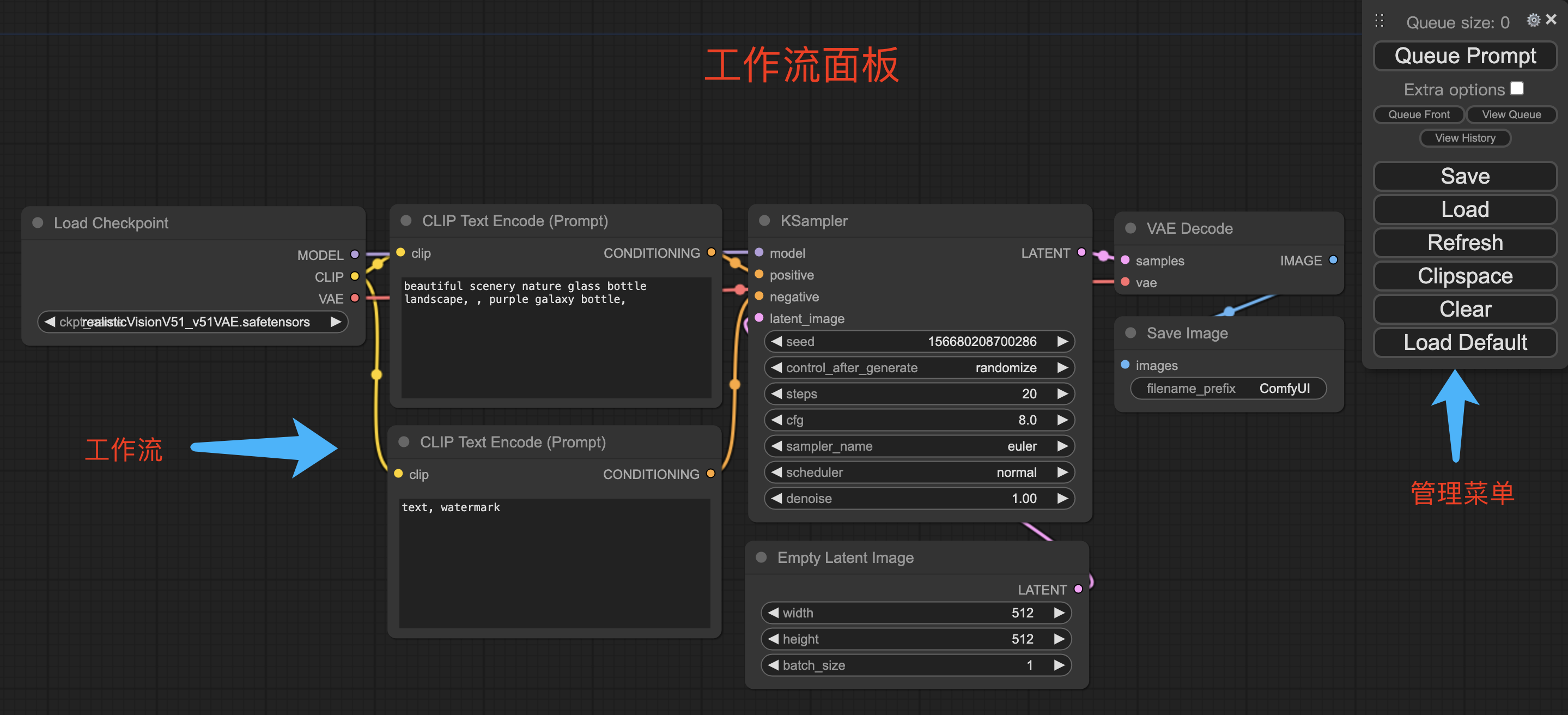
管理菜单
我们先看一下侧边栏的管理菜单,这里我对相关操作都做了一个标注,再重点说下常用的几个:
Queue Prompt:将当前工作流加入队列,也就是执行当前工作流,开始生成图片、视频等。
Save:保存工作流,可以将当前工作流以Json格式保存到本地电脑,方便以后使用或者分享给别的用户。
Load:从本地电脑选择带有工作流的图片或者Json格式的工作流文件,加载工作流信息,并作为当前工作流进行展示。
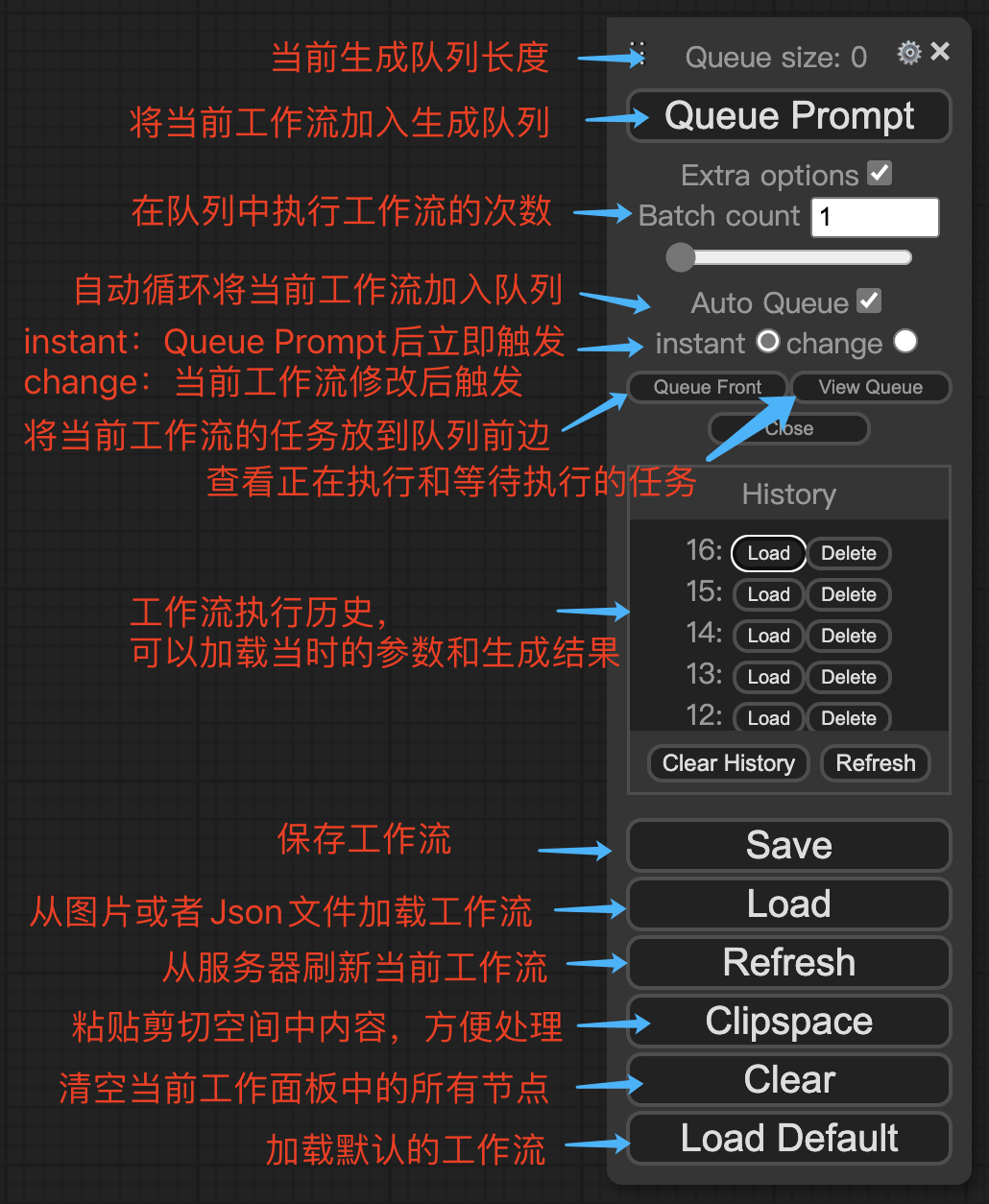
工作流
工作流是由一个个操作节点连接起来的,每个节点会完成一个独立的操作,比如加载模型、编码提示词等,上游节点的输出会作为下游节点的输入,直到最后一个节点输出最终的内容。节点的输入除了来自上游节点的输出,还有一些来自用户的输入,节点可能会包含一些输入框或者选择框,比如SD基础模型选择框、提示词输入框等等。
ComfyUI 默认会加载一个简单的工作流,这是一个最基础的工作流,可以让我们清晰的了解工作流的组织方式和图片的生成过程。我将按照从左到右的顺序进行介绍:
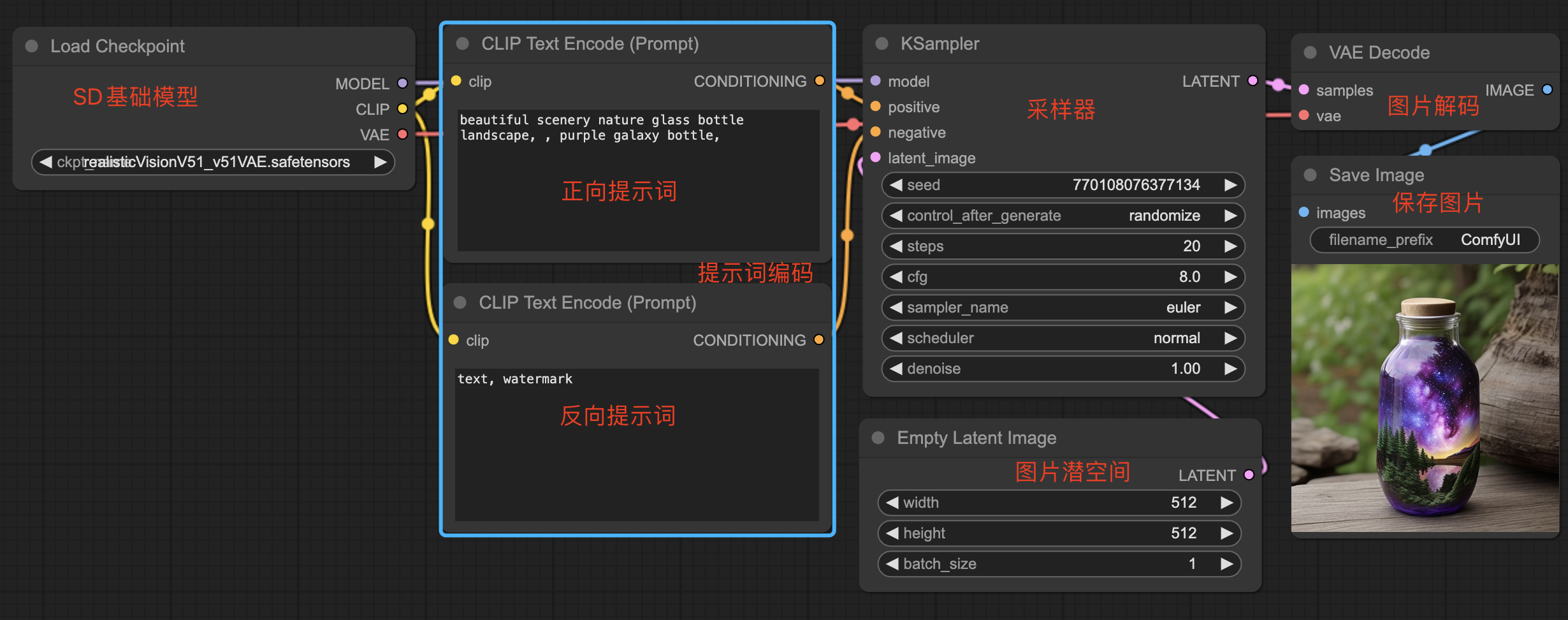
Load Checkpoint:这个节点用来加载 Stable Diffusion 基础模型,基础模型是生成图片必需的,不同的基础模型可能擅长生成不同事物或者风格的图片,比如这里的 realisticVisionV51_v51VAE 擅长生成真实视觉图像。国内用户可以在 https://liblib.art 下载自己喜欢或者需要的基础模型。
这个节点有三个输出:MODEL、CLIP和VAE,MODEL就是从硬盘加载到的SD基础模型,用于后续采样处理,CLIP是文本到图像的映射模型,用来编码文本提示词,VAE是图像数据解码器,用于最终生成可见的图像。
CLIP Text Encode(Prompt):文本编码器。目前人工智能的背后就是大量的向量计算,文本编码器就是把文字转换成向量,然后再进行各种复杂的运算。这里有两个文本编码器,分别对应正向提示词和反向提示词,它们都有一个clip输入,接收 Load Checkpoint 节点从SD基础模型中提取出的CLIP模型,用于编码提示词。编码后的内容会作为采样器的采样条件。同一个词语在不同的SD基础模型中可能对应到不同的向量数据,因此CLIP模型是从SD基础模型中提取出来的。
KSampler:K采样器。这是生成图片的核心组件,主要用来实现SD模型的反向扩散过程,反向扩散是从一张完全噪音图(电视没有信号的画面)开始,通过采样逐步去除噪音,最终生成图片的过程。这个节点有很多参数,也就是有很多输入,其中:
- model 来自Load Checkpoint节点输出的MODEL,也就是SD基础模型,采样将在这个模型上进行;
- positive 来自正向提示词编码器,向量数据格式,采样时将以此为条件,尽量保留和此向量接近的噪音数据;
- negative 来自反向提示词编码器,向量数据格式,采样时将以此为条件,尽量去除和此向量接近的噪音数据;
- latent_image 是一个空的图像空间,用于在其中存储生成的图片数据,它来自于 Empty Latent Image 节点,这个节点提供指定宽高和数量的空图像空间。之所以用Latent这个词,是因为采样产生的图像数据还不是真正的图像格式,是一种图片数据的压缩格式,称为潜空间图像。
- seed 是生成图片的种子,每次使用不同的种子就会引入不同的随机特征,同样的参数就可以生成主题相同但变化无穷的图像。使用完全相同的参数和种子将生成完全相同的图像。
- steps 采样步数,根据使用的SD基础模型和采样方法,这个数值可能需要进行调整,一般是20-30步。一些快速出图模型,可能只需要1-8步,比如LCM、Turbo、Lightning等模型。
- cfg 无分类器指导尺度,无分类器就是仅依靠文本提示词,指导尺度就是控制文本提示对图像生成的影响力。值越大,生成的图像越贴合提示词,值越小自由发挥的越多。一般使用6-8,具体最优值取决于使用的SD模型和个人偏好。
- sampler_name 采样器,反向扩散时去除噪音的方法,不同的方法对速度和质量会有不同的影响。默认选择的是 euler,兼顾了生成图片的质量和速度,质量要求高时建议选择 dpmpp 类的采样器。关于采样器,我这里有一篇详细介绍,感兴趣的同学可以去看看:https://xiaobot.net/post/055d0d28-51f4-462b-9224-a0faf139ff46
- scheduler 采样调度器。控制在整个采样过程的时间线上每一步降噪的幅度。如果对默认的调度器不满意,可以试试 karras,它可以让生成获得更高的采样效率和图片质量。
- denoise 去噪幅度,最大1.0。越高的值代表初始噪音保留的越少,图像特征越清晰;越低的值代表初始噪音保留的较多,图像更抽象或者有某种艺术效果。生成图片时要一起考虑提示词、图像尺寸、采样策略等因素的影响。
VAE Decode:采样器生成的图片数据是一种特殊的压缩格式,和真正的图片数据格式不同,要获取真正的图片数据,我们还需要VAE解码。
- VAE解码需要使用一个VAE模型,VAE模型一般包含在SD基础模型中(这里的例子中就是如此),也可以使用单独的VAE模型。这个节点的vae输入需要的就是VAE模型。
- 另外这个节点还需要输入待解码的数据,也就是采样器的输出 LATENT 连接到本节点的 samples 输入上。
Save Image:保存图片并展示。这个节点会将图片保存到硬盘中,默认是:ComfyUi/output。节点有一个filename_prefix的参数,代表保存图片路径的前缀,可以在其中包含目录,比如 simple/test,就会保存到 simple 目录中,以 test 为图片文件名的前缀。
添加节点
默认的工作流是一个最简单的文生图工作流,如果你要使用图生图、或者ControlNet,还需要引入更多个节点。
添加节点有两种方式:
在 ComfyUI 操作界面的空白处,点击鼠标右键,在弹出的菜单中点击 Add Node,这里有一些内置的节点分类,比如采样、加载器、潜空间、图片等等,可以根据需要一层层查找。
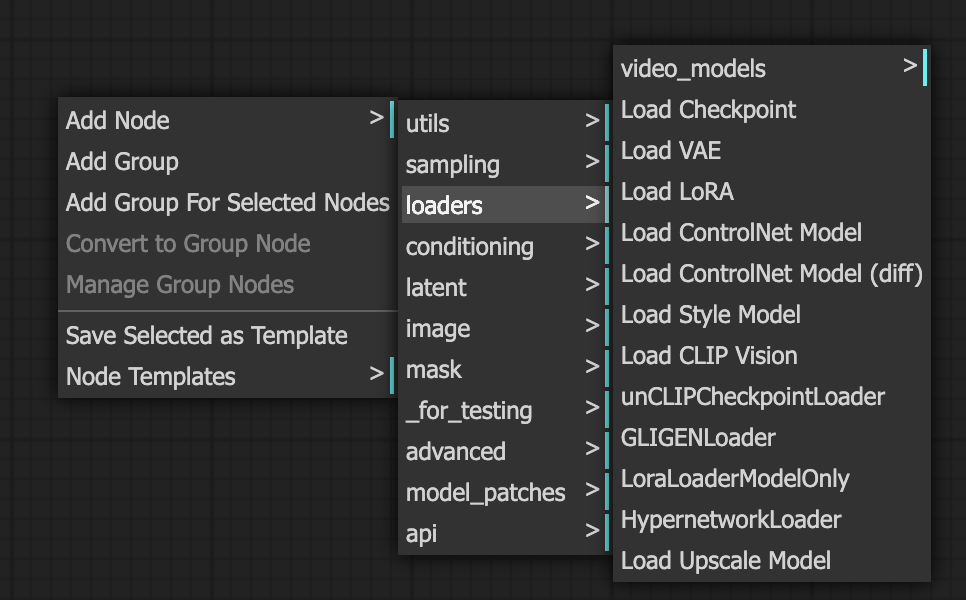
如果你对节点比较熟悉,可以在 ComfyUI 操作界面的空白处双击左键,在弹出的搜索框中,填入关键词进行搜索,点击对应的结果即可添加节点到工作流面板。
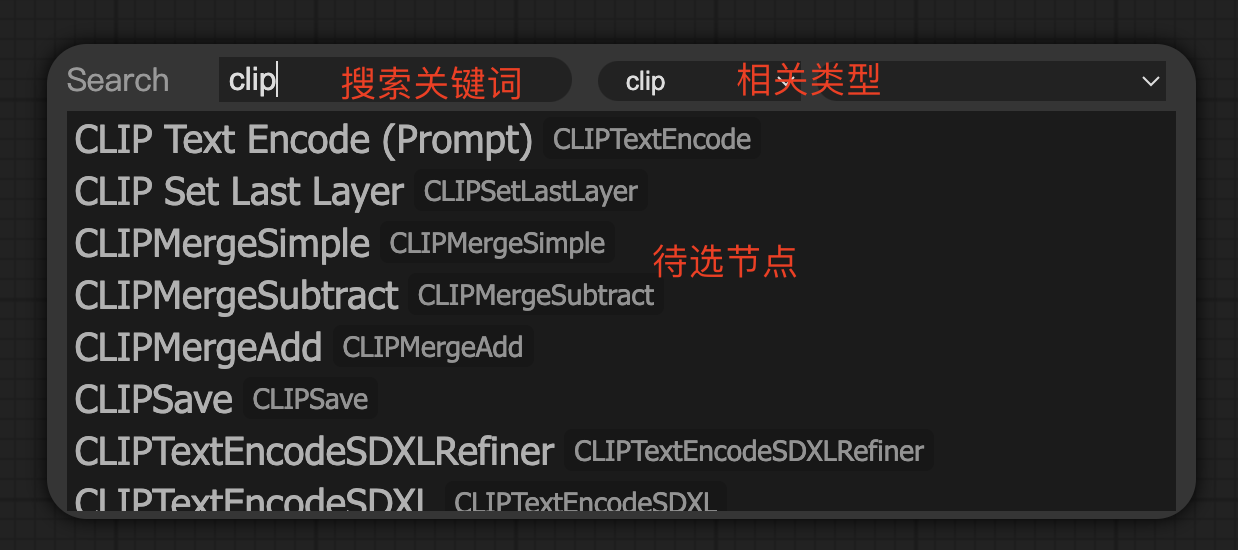
怎么将新加入的节点添加到工作流?
你需要根据需求,将新节点的输出连接到其它节点的输入,或者将其它节点的输出连接到新节点的输入。连接方法就是在一个节点的输出项上点击鼠标左键,然后拖动到另一个节点的输入项上。针对某个节点,其输入项一般在节点的左侧,输出项一般在节点的右侧。
比如下图中的 VAE Decode 节点,其输入项 samples 连接到 KSampler 节点的输出项 LATENT,输出项 IMAGE 连接到 Save Image 节点的输入项 Images。
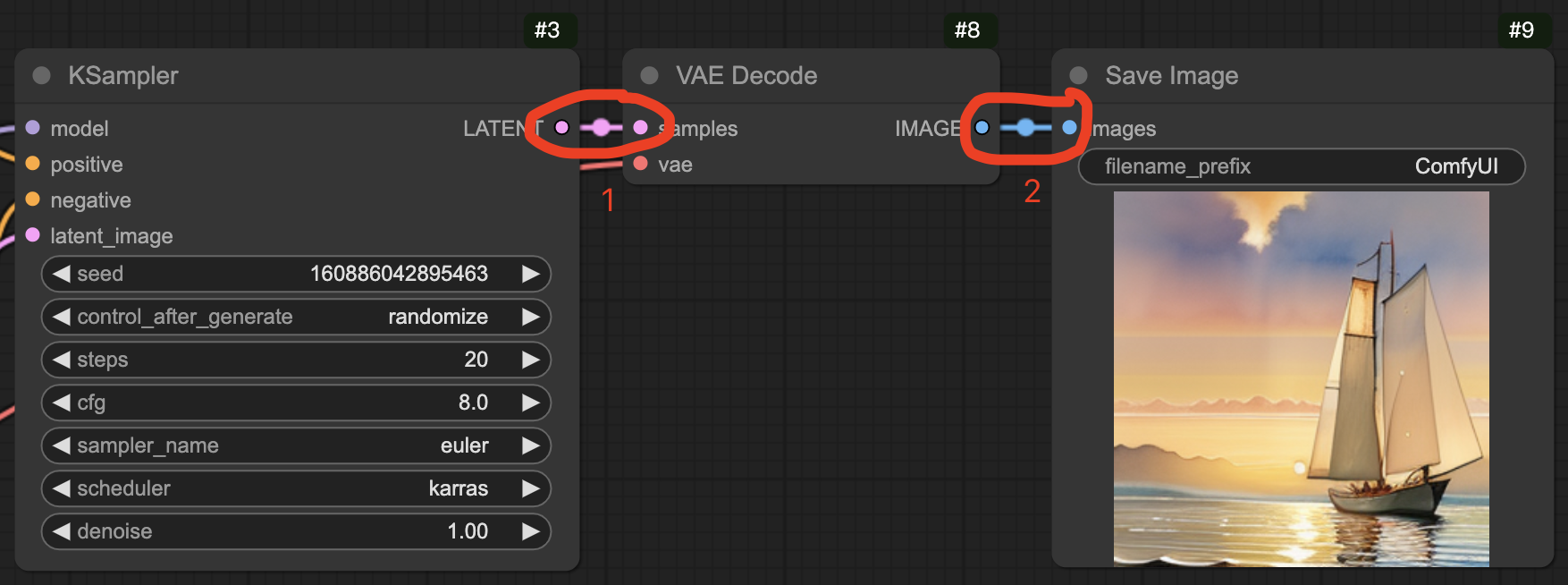
怎么将手动输入转换成其它节点输入?
有些节点的参数默认是手动输入的,你可能想从其它的节点自动填入这个参数,或者想和其它的节点共享一个参数值,这时候我们就可以把这个输入框转换为外部输入。比如这个提示词的节点,在节点上点击右键,在弹出的菜单中点击“Convert input to ..”,即可选择把某些参数转换为外部输入项,能够将其它节点的输出项连接到这个输入项。注意输入和输出的数据格式必须匹配才能连接。
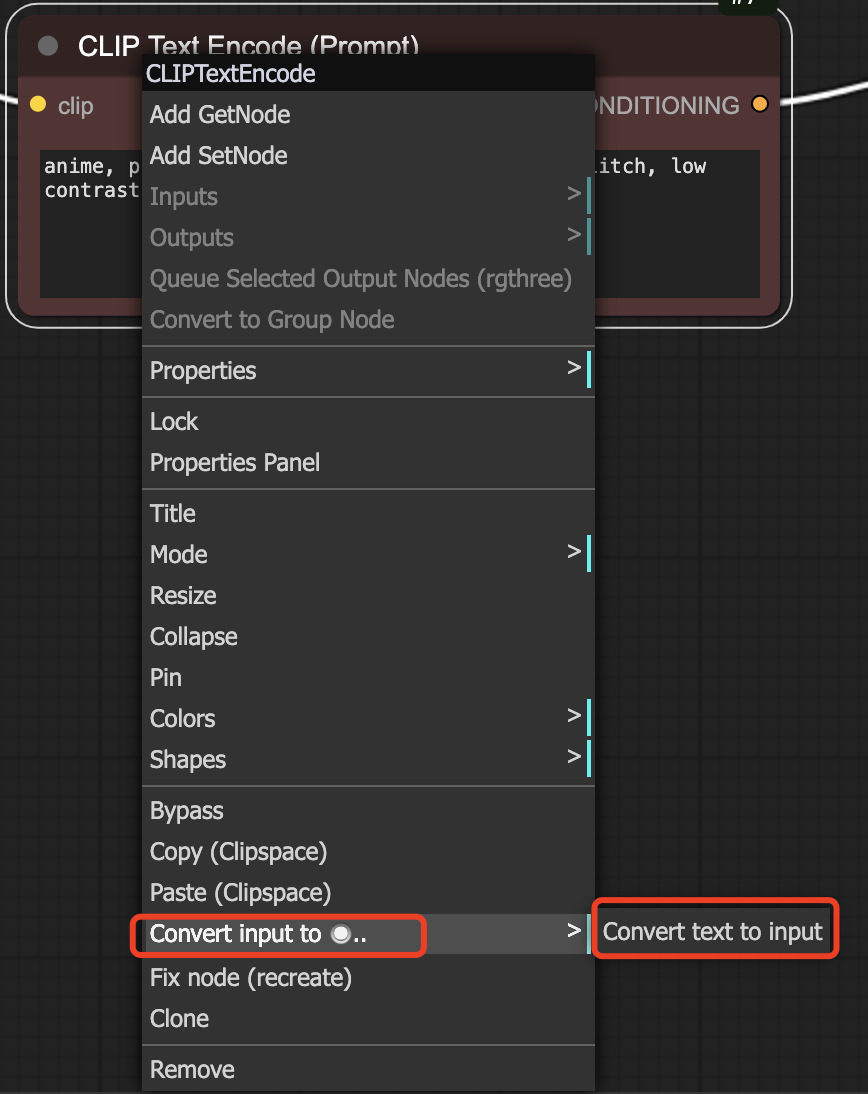
用好ComfyUI
用好 ComfyUI:
- 首先需要对 Stable Diffusion 的基本概念有清晰的理解,熟悉 ComfyUI 的基本使用方式;
- 然后需要在实践过程中不断尝试、不断加深理解,逐步掌握各类节点的能力和使用方法,提升综合运用各类节点进行创作的能力。
我将在后续文章中持续输出 ComfyUI 的相关知识和热门作品的工作流,帮助大家更快的掌握 ComfyUI,创作出满足自己需求的高质量作品。
考虑到多平台发布存在延迟,文章将首先发布在我的公众号“萤火遛AI”,欢迎关注,以免错过重要信息。
另外我在AutoDL云平台上也发布了一个 ComfyUI 的镜像,你可以跳过繁琐的安装过程,还可以直接使用 AutoDL 提供的各种显卡设备,镜像已经内置了常用的工作流和基础模型,助你快速开启自己的 ComfyUI 之旅。镜像地址:https://www.codewithgpu.com/i/comfyanonymous/ComfyUI/yinghuoai-ComfyUI,进入后点击页面右下角的“AutoDL创建实例”即可使用镜像。
以上就是本文的主要内容,如有问题,欢迎留言交流。
关键字: ComfyUI
发表评论
相关文章
国内AI资源汇总,AI聊天、AI绘画、AI写作、AI视频、AI设计、AI编程、AI音乐等,国内顺畅访问,无需科学上网。
扫码或点击进入:萤火AI大全
文章分类
最新评论